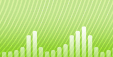Articoli > Come aumento volume in MP3 file?
Introduzione
Succede che i audio file hanno diversi livelli di volume. Alcuni sono troppo forte, altri troppo piani. Vuoi aumentare volume in certi casi. Per esempio, se vuoi unire due o di più file é meglio se hanno circa lo stesso livello. Un altro esempio, audio é cosi piano e non puoi sentirlo su iPod o qualche MP3 player in rumoroso posto.
Allora, si può fare qualcosa?
Si. Vediamo come volume di suono si può aumentare o togliere con semplice da usare Acoustic Labs Audio Editor.
Passo 1: Scarica ed installa programma
Scarica Acoustic Labs Audio Editor Inizia setup e sequi istruzioni sullo schermo per installare programma.
Passo 2: Inizia programma, apri MP3 file par aumentare volume
Lancia programma con doppia clicca su icona. Seguente finestra appare:
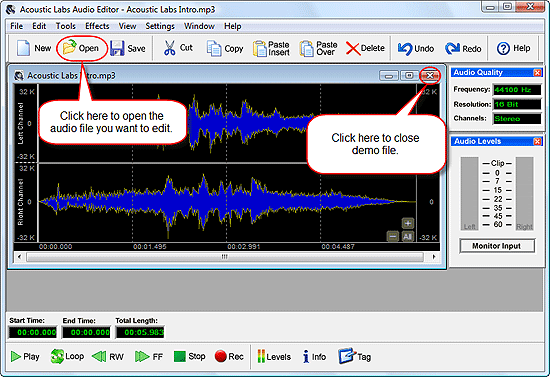
Chiudi demo file cliccando corrispondente "X" bottone, poi clicca "Open" per aggiungere MP3 file.
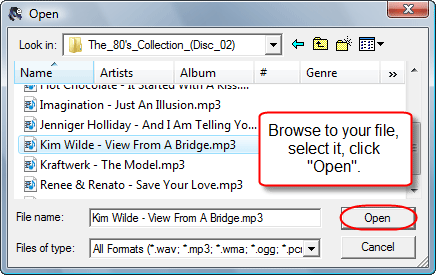
Naviga a file, selezionalo, clicca "Open".
Passo 3: Adatta volume
Il programma crea forma di onda di MP3 file. Questo dura certo tempo, ma non tanto (dipende dal sistema). adesso si devono fare certi adattamenti.
Clicca "Tools".
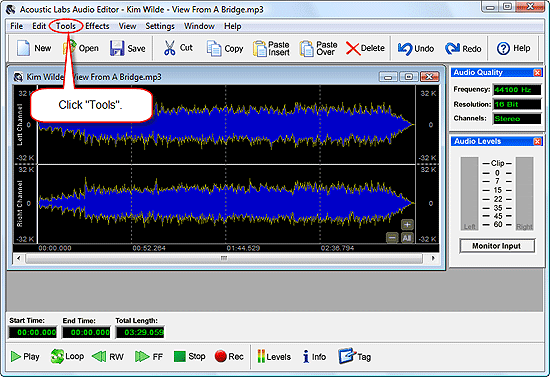
Seguente menu appaare:
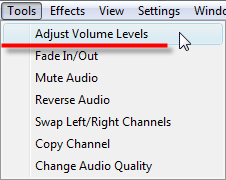
Seleziona "Adjust Volume Levels" che apre prossima finestra:
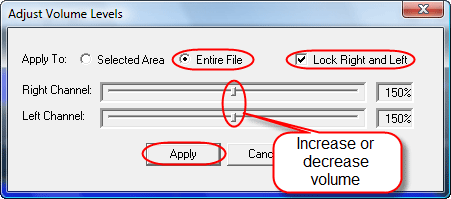
Qui puoi usare scala mobile per adattare volume. Si può adattare per ogni canale separato, ma adesso facciamo che file ha canali bilanciati. Vogliamo soltanto aumentare volume. Mettiamolo a 150%.
Clicca "Apply" bottone.
Il file va elaborato e forma di onda recreata. Ancora ci vuole un certo tempo, pero programma lavora veloce.
Passo 4: Verifica e salva audio
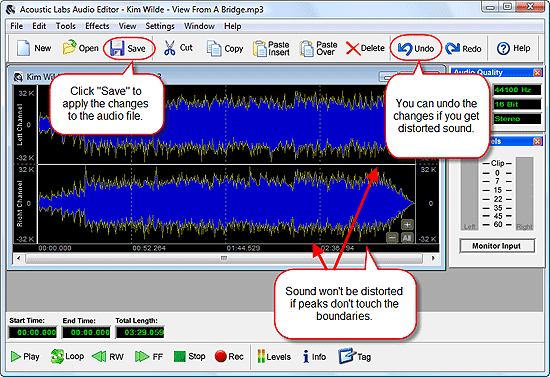
Puoi verificare risultato cliccando "Play" bottone nel sinistro angolo basso della finestra. Se aumenti volume tanto, il suono sarà distorto. Non devi riprodurre intero file per verificarlo. Il risultato si vede subito guardando forma di onda.
Se le cima non toccano frontiere dei canali, suono va in ordine. Altrimenti devi cancellare i cambii e sperimentare un po di più.
Finalmnte clicca "Save" o seleziona "Save as" dal menu "File" se vuoi conservare originale MP3.
Versione prova di Acoustic Labs Audio Editor non permette di salvare cambii. Puoi spostare questa limitazione con personale dati di registrazione dopo l'aquisito dal programma.
 Pagina del prodotto
Pagina del prodotto
Ricerca
Articoli e recensioni

Come convertire MKV ad AVI?- Come faccio unire AVI episodii in pieno film di tipo professionale?
- Come mischio MP3 audio tracce?
- Come converto DVD in iPod formato?
- Come aumentare luminosità di video scuro?
- Come riprodurre APE con CUE file gratuitamente?
- Come faccio MP3 Music CD?
- Come taglio MP3 albo in separate tracce? Ho bisogno di MP3 cutter per tagliare grande MP3 file
- Come converto M4b a MP3 gratuitamente?
- Come converto DVD a MKV?